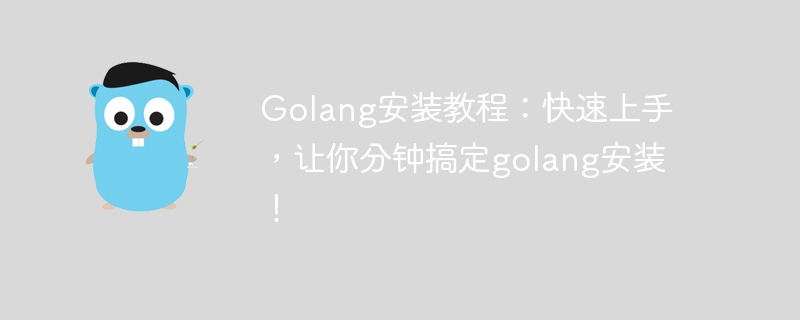
Golang (Go 言語とも呼ばれる) は、静的に強く型付けされたプログラミング言語であり、Google によって開発されたオープンソース プロジェクトであり、非常に高いパフォーマンスと使いやすさで人気があります。では、Golang をすばやくインストールして使用するにはどうすればよいでしょうか?以下では、Golang のインストール チュートリアルを紹介し、対応するコード例を示します。
1. Golang のインストール
まず、公式 Web サイト (https://golang.org) から対応する Golang をダウンロードする必要があります。 /dl/) バージョンに応じて、オペレーティング システムに応じて対応する Golang インストール パッケージを選択してダウンロードします。
Golang のインストールは非常に簡単で、インストール パッケージのプロンプトに従うだけです。 Windows ユーザーは .msi 形式のインストール パッケージをダウンロードしてダブルクリックして実行するだけで済みますが、Linux および Mac ユーザーはコマンド ラインからインストールする必要があります。
インストールの完了後、コマンド ラインで Golang 関連のコマンドを使用するには、Golang パスを環境変数に追加する必要があります。具体的な操作は次のとおりです。
Windows オペレーティング システムでは、「マイ コンピュータ」→「プロパティ」→「システムの詳細設定」→「環境変数」を右クリックして「パス」を見つけることができます。列を選択し、Golang へのパスを追加するだけです。
Linux および Mac オペレーティング システムでは、~/.bashrc または ~/.bash_profile ファイルを変更し、Golang パスを $PATH 環境変数に追加して、source ~/.bashrc または source ~ を実行する必要があります。 /.bash_profile コマンドを使用すると、変更がすぐに有効になります。
2. Golang を使用する
Golang をインストールした後、コマンド ラインを使用して Golang の作業ディレクトリに入ることができます (たとえば、Windows の cmd ウィンドウに入り、コマンド ラインを入力します)。 :
cd C:Gosrchello
Hello here はプロジェクト名を指します。テスト用に C:Gosrc ディレクトリに新しい hello ディレクトリを作成できます。
次に、単純な Hello World プログラムを作成しましょう。例は次のとおりです:
package main
import "fmt"
func main() {
fmt.Println("Hello, world!")
}コマンド ラインで次のコマンドを実行して、「Hello, world!」を出力します:
go run hello.go
上記の操作により、Golang のインストールと使用に成功し、プログラミング開発に Golang を使用できるようになりました。 Golang についてさらに学ぶ必要がある場合は、Golang の構文と関連ライブラリの使用法をさらに学ぶことができます。
概要
この記事では、Golang のダウンロード、インストール プロセス、環境変数の設定など、Golang を簡単にインストールして使用する方法を紹介し、読者の参考となるいくつかのサンプル コードも提供します。まだ Golang を試したことがない場合は、ぜひ試してみてください。
以上がGolang インストール チュートリアル: すぐに始めて、数分で golang をインストールできます。の詳細内容です。詳細については、PHP 中国語 Web サイトの他の関連記事を参照してください。